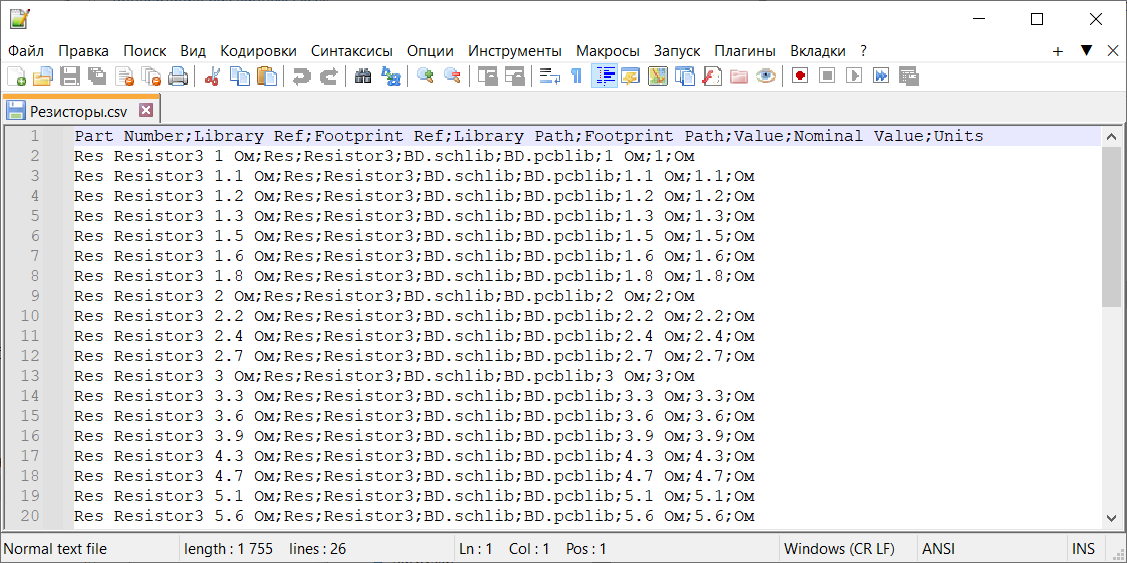А1. Конвертация баз данных Excel¶
Конвертация данных Excel в формат csv возможна любым из способов:
1. Сохранение данных в формат csv;
2. Экспорт данных в формат csv.
Чтобы сохранить данные Excel в формате csv:
1. Откройте файл Excel с данными, которые нужно экспортировать;
2. Нажмите на вкладку «Файл» в верхнем левом углу Excel, см. Рис. 1;
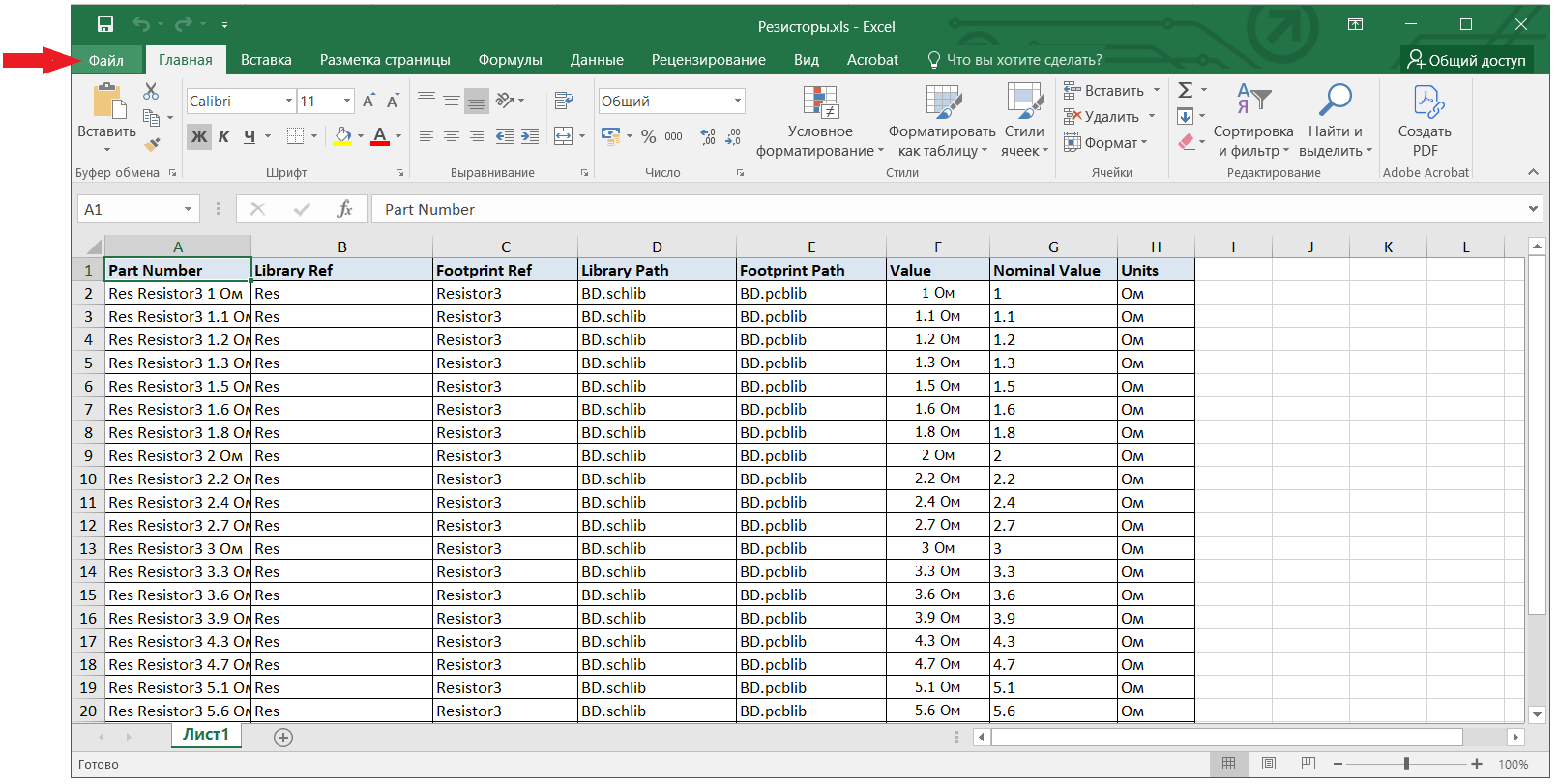
Примечание! Внешний вид интерфейса программы Microsoft Excel может отличаться в зависимости от установленной версии.
- Выберите «Сохранить как» и определите местоположение сохраняемого файла;
- В окне проводника введите наименование файла и выберите тип из выпадающего списка – «CSV (разделители - запятые) (*.csv)», см. Рис. 2;
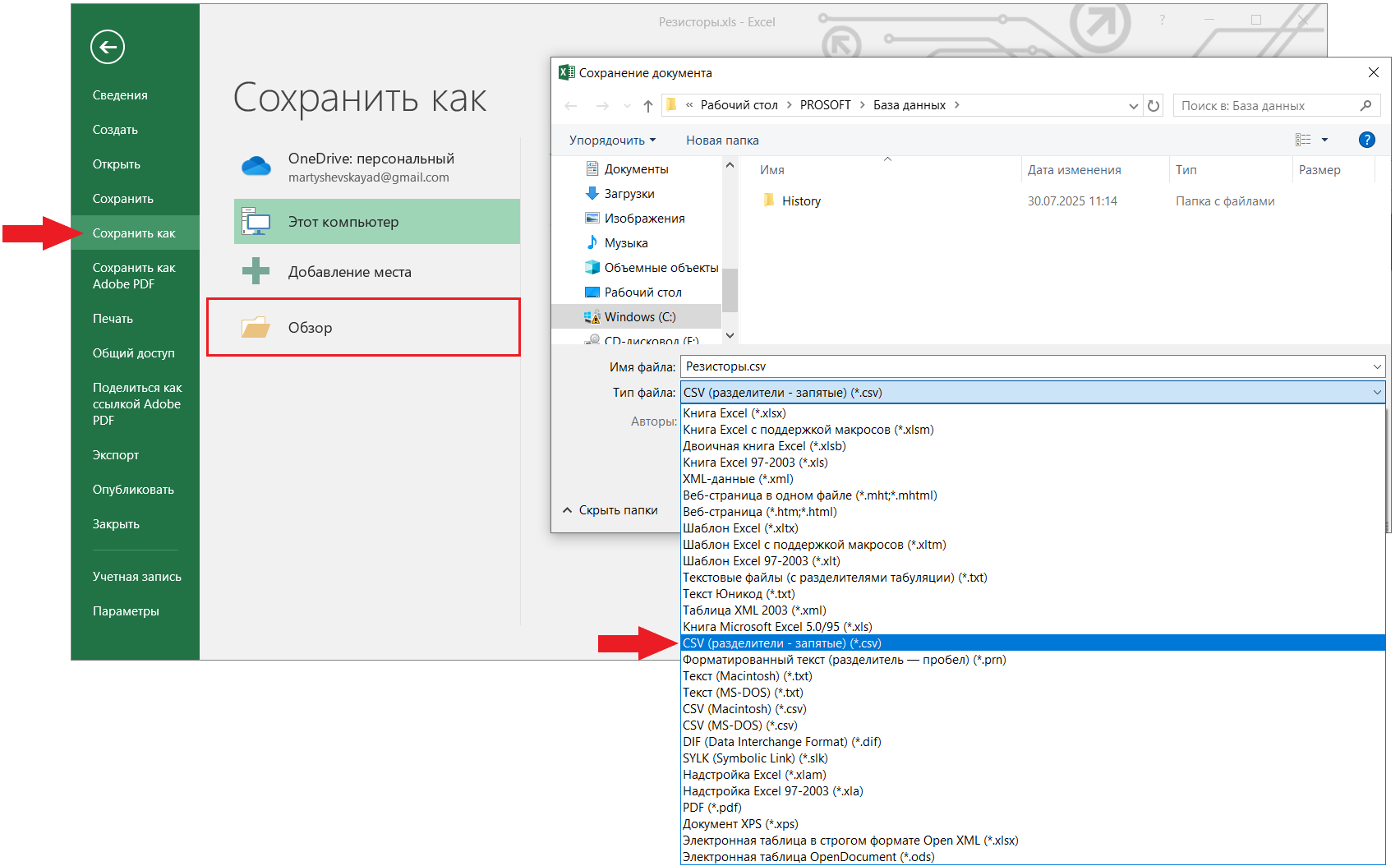
- Нажмите «Сохранить».
Важно! На этапе сохранения Excel может отображать предупреждения, например, о том, что некоторые функции могут быть несовместимы с форматом csv или при конвертации может быть утеряно форматирование и формулы. Подобные предупреждения следует подтвердить и продолжить сохранение файла.
Чтобы экспортировать данные Excel в формат csv:
1. Откройте файл Excel;
2. Нажмите на вкладку «Файл» в верхнем левом углу Excel;
3. Выберите «Экспорт» и установите тип файла – «CSV (разделители - запятые) (*.csv)», см. Рис. 3;

- В окне проводника введите наименование файла, нажмите «Сохранить», см. Рис. 4.
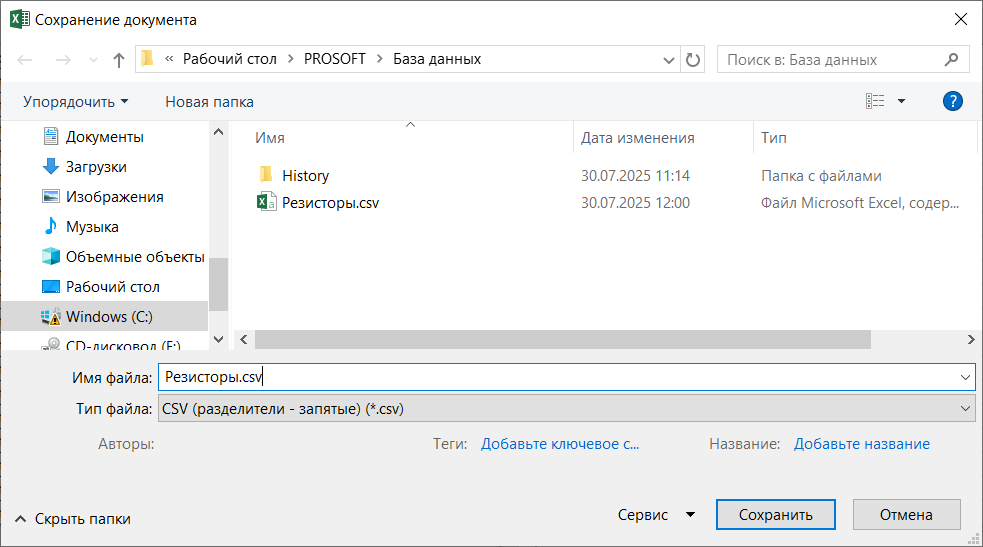
После конвертации данных просмотрите и при необходимости отредактируйте содержимое csv файла для соответствия требованиям успешного импорта в Delta Design, подробнее см. Импорт баз данных. Просмотр и редактирование csv файла доступно в текстовых редакторах, см. Рис. 5.